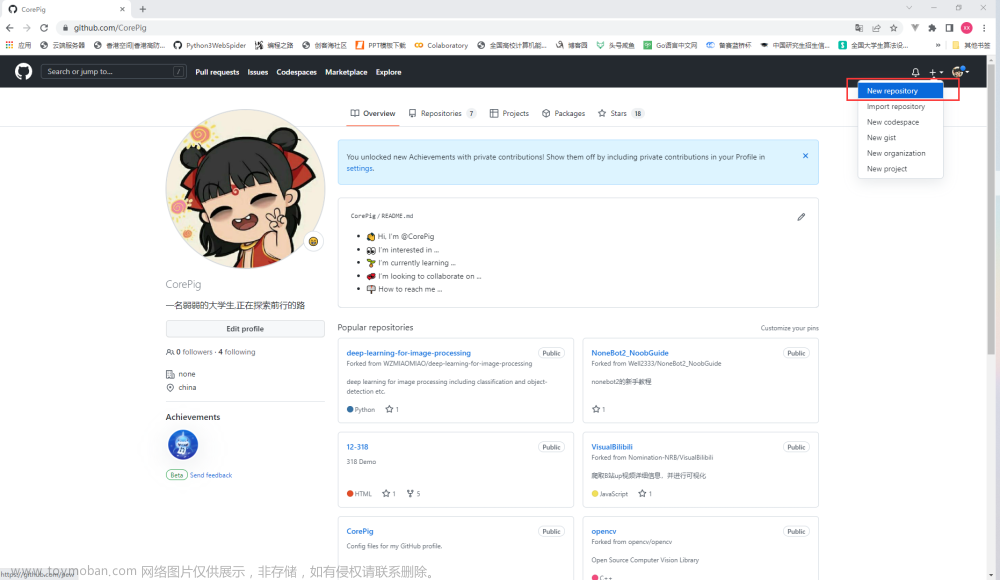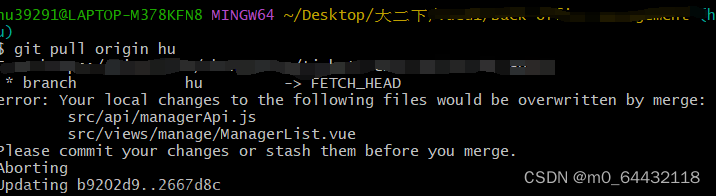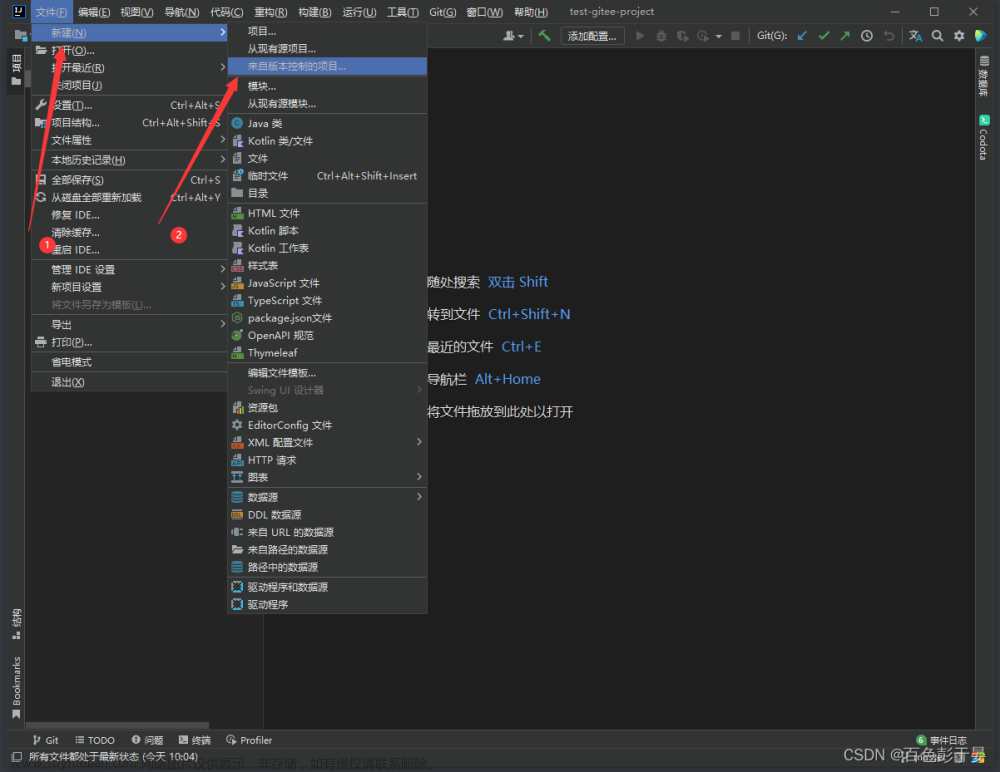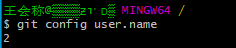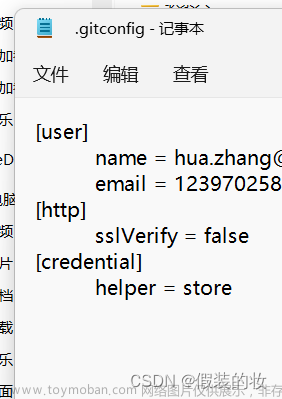目录
一.上传到Github(从0开始)
1.下载git
2.初始化
1、git init
2、git add .
3、git status
4、git remote
5、git commit
6、git push list master
编辑7、输入tokens
二、上传到Gitee
三、日常使用的一些操作
1、远程仓库的代码更新到本地
2、对于分支的处理
3、无法新建分支
4、将远程的分支更新到本地
5、删除暂存的更改
6、删除本地的文件
7、拒绝合并无关的历史
8、我给deepin提交pr的一些操作或遇到的问题
9、如何修改某次提交的commit
10、如何合并两次commit为一次
11、git push后,其他的分支都消失了
一.上传到Github(从0开始)
1.下载git
正常下载就行了
2.初始化
1、git init
如下:我需要将

这个文件夹中的程序上传到github。那么就在这里输入git init

2、git add .
之后再输入git add .
3、git status
然后在输入git status可以看到你需要传输的文件
 继续输入git remote
继续输入git remote

4、git remote
然后输入 git remote add *** http.....(使用http)
git remote add list https://github.com/qq909244296/list.git
*** 代表你在github上面创建的仓库名。http......是你在创建成功后的到的http。例如我的


5、git commit
再在终端输入 git commit -m "注释的内容"
最后输入git push (远程的名称,我这里用的是list) master比如我的list
6、git push list master
之后会出现(好像截图里面的输出了)

7、输入tokens
在这里输入你的注册时使用的邮箱号回车。之后出现下面这个,你需要在这里输入tokens
 tokens来自github,需要在github官网生成 找到Settings->Developer settings->personal access tokens->generate new tokens .然后将tokens复制到这里回车,就可以了。
tokens来自github,需要在github官网生成 找到Settings->Developer settings->personal access tokens->generate new tokens .然后将tokens复制到这里回车,就可以了。
在创建新的tokens需要勾选的有:

还有下面的gits 和user,就不截图了。
下面的图是我上传成功后的样子

然后你就可以在你的github仓库看到你上传的文件了。
二、上传到Gitee
其实都一样,跟github。
git config --global user.name "jiawen"
git config --global user.email "909244296@qq.com"
//新建的时候
git init
touch README.md
git add README.md
git commit -m "first commit"
git remote add origin https://gitee.com/jiawenshi/linux_c.git
git push -u origin "master"
//已经有的时候
git remote add origin https://gitee.com/jiawenshi/linux_c.git
git push -u origin "master"三、日常使用的一些操作
1、远程仓库的代码更新到本地
git clone 后
可以使用git pull origin master更新下载来的代码
更新本地的代码到远程(跟开始的时候没有什么两样)
git add .
git commit -m "jjlj"
git push -u origin "master"2、对于分支的处理
git branch //查看分支
git checkout ""//切换分支
git push origin -d ""// 删除远程分支
git branch -d "" // 删除本地分支删除本地和远程仓库的代码
git rm -r xxx
git commit -m "xxxxx"
git push
3、无法新建分支
在fork别人代码后,使用 git clone 下载该代码,但是发现无法新建分支,其实呢解决这个问题可以:
git commit -m "XX"然后再:
git branch "xx"就可以发现可以新建分支了。在我新建分支后呢, 我想把分支同步到GitHub ,操作如下
git push xxx(这个是仓库名) "dd" 这个是分支git push -u origin "dd"这样就可以把新建的分支推送到远程了。
(注意:我在搞这个的时候有两分支,jiawen 和master。当前我在jiawen分支,我使用
git push origin jianwen 推送代码失败,这个时候可以切换到master在运行这个推送命令。
删除远程分支:
git push origin -d "docs"4、将远程的分支更新到本地
git fetch -p5、删除暂存的更改
git reset
6、删除本地的文件


7、拒绝合并无关的历史


8、我给deepin提交pr的一些操作或遇到的问题
1.同步上游代码



9、如何修改某次提交的commit
git rebase -i 44aea4b(44aea4b是我的commit的前一次)
打开后把要修改的pick 改成edit 然后保存,之后按照提示做就行了。
10、如何合并两次commit为一次
这么做
git log
jdfdjfA
jdfslB
sfjjfC
假设在git log后获得了最近的这三次提交,现在我们将A B合并为一次提交
git rebase -i sfjjfC
在打开的文件中,请将pick改为squash,然后保存
接下来按照提示做。
11、git push后,其他的分支都消失了
可能是错误的使用了git merge文章来源:https://www.toymoban.com/news/detail-401269.html
欢迎与我交流、点赞 、收藏加关注。文章来源地址https://www.toymoban.com/news/detail-401269.html
到了这里,关于使用Git将代码传送(更新或者下载到本地)到github/gitee的文章就介绍完了。如果您还想了解更多内容,请在右上角搜索TOY模板网以前的文章或继续浏览下面的相关文章,希望大家以后多多支持TOY模板网!